W10系统登录QQ总是弹出“热点推荐”提示的怎么解决
发布日期:2018-05-14 10:27 作者:深度技术 来源:www.shenduwin10.com
W10系统登录QQ总是弹出“热点推荐”提示的怎么解决
QQ是一款聊天软件,而且还可以传输文件,相信大家都熟悉了,W10系登录QQ后总是弹出“热点推荐”提示,一定程度上减缓QQ登录时间,每次都要等待很长时间才可以登录。那么win10登录QQ总是弹出“热点推荐”提示怎么关闭呢?阅读下文,一起看看关闭方法吧。
具体方法如下:
1、首先,W10系统下载好QQ软件并登陆QQ;

2、第一次登陆要输入验证码的,密码错误可能是你输入的大小写不正确,可以试着按CAPSLK键切换一下;
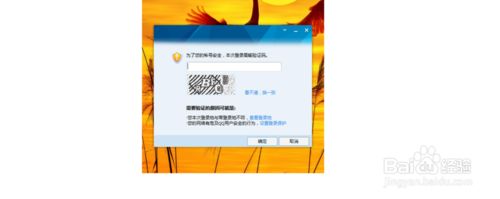
3、W10系统登录QQ后,我们可以看到左下方(圈圈的地方)就是“设置”,点击它;
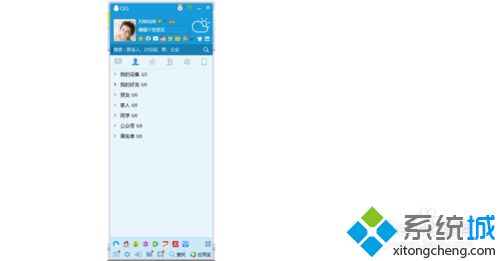
4、然后,qq就会进入“设置”的界面。将【订阅“每日精选”,了解最新商品咨讯】的方框内,不要打勾;
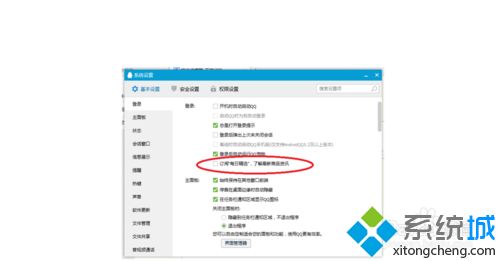
5、在“设置”的界面。再次点击“权限设置”;
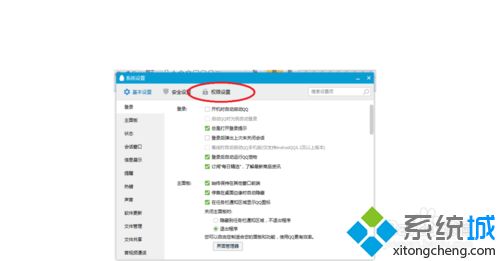
6、我们可以看到左侧有“资讯提醒”,点击它,同时,不要对【登陆后显示“资讯提醒”】打勾;
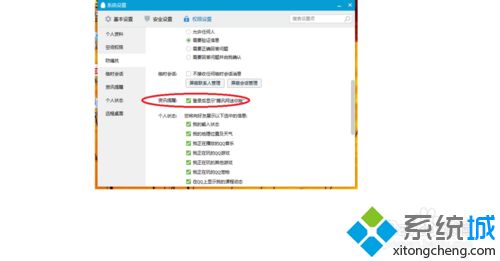
7、最后,我们关掉QQ,然后重新登陆QQ,热点推荐就不会再次弹出来了。
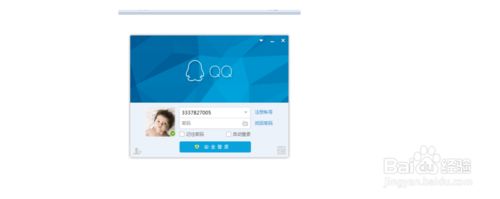
以上就是W10系统登录QQ总是弹出“热点推荐”提示的怎么解决的方法,简单设置之后,以后登录QQ就不会弹出提示了。
精品APP推荐
u老九u盘启动盘制作工具 v7.0 UEFI版
EX安全卫士 V6.0.3
清新绿色四月日历Win8主题
Doxillion V2.22
翼年代win8动漫主题
地板换色系统 V1.0 绿色版
思维快车 V2.7 绿色版
风一样的女子田雨橙W8桌面
点聚电子印章制章软件 V6.0 绿色版
淘宝买家卖家帐号采集 V1.5.6.0
海蓝天空清爽Win8主题
Ghost小助手
优码计件工资软件 V9.3.8
Process Hacker(查看进程软件) V2.39.124 汉化绿色版
游行变速器 V6.9 绿色版
PC Lighthouse v2.0 绿色特别版
foxy 2013 v2.0.14 中文绿色版
慵懒狗狗趴地板Win8主题
IE卸载工具 V2.10 绿色版
彩影ARP防火墙 V6.0.2 破解版
- 专题推荐
- 深度技术系统推荐
- 1深度技术Ghost Win10 x64位 特别纯净版v2018.01(绝对激活)
- 2深度技术Ghost Win10 X64 精选纯净版2021v03(激活版)
- 3深度技术 Ghost Win10 32位 装机版 V2016.09(免激活)
- 4深度技术Ghost Win10 x64位 多驱动纯净版2019V08(绝对激活)
- 5深度技术Ghost Win10 x64位 完美纯净版2019年05月(无需激活)
- 6深度技术Ghost Win10 (64位) 经典装机版V2017.07月(免激活)
- 7深度技术 Ghost Win10 x86 装机版 2016年05月
- 8深度技术Ghost Win10 X32增强修正版2017V01(绝对激活)
- 9深度技术Ghost Win10 X32位 完美装机版2017.09月(免激活)
- 10萝卜家园Windows11 体验装机版64位 2021.09
- 深度技术系统教程推荐

